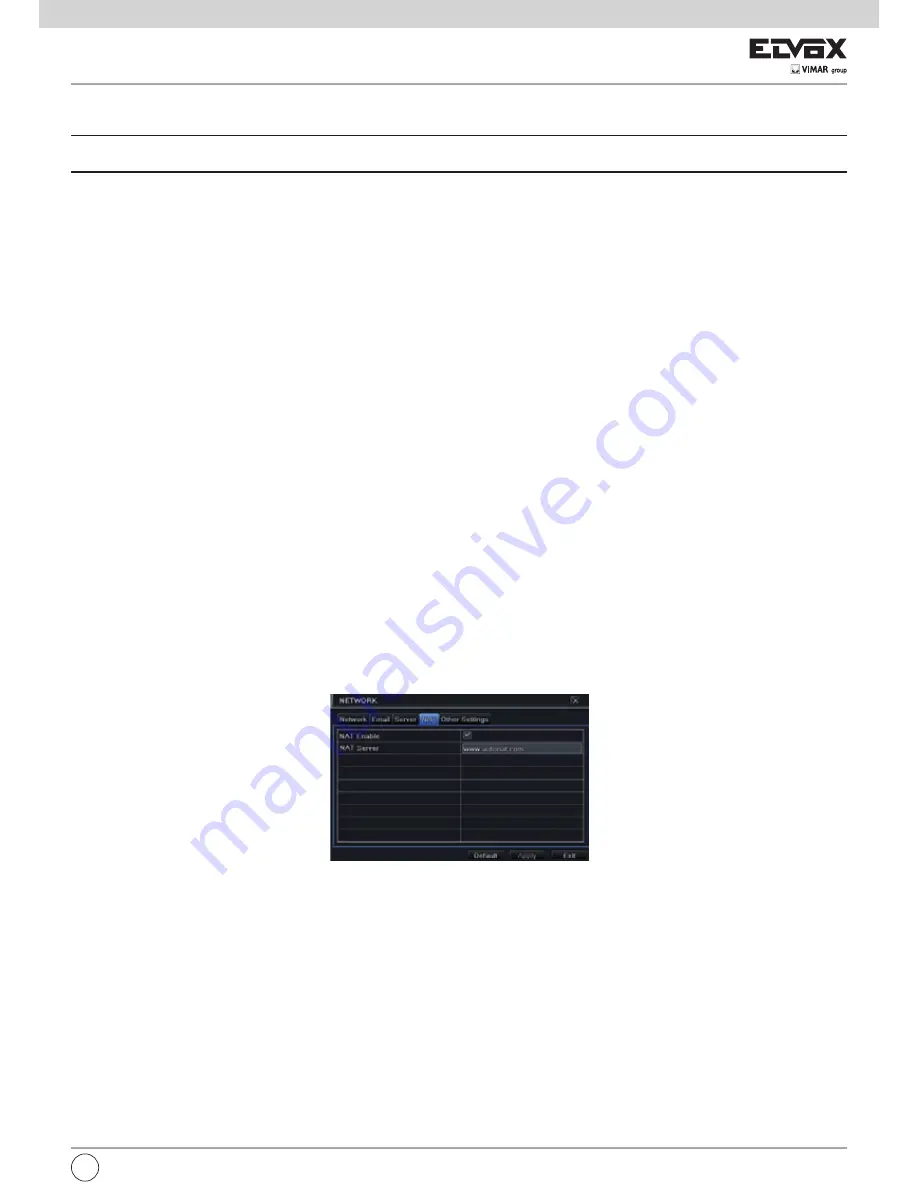
17
4 - Nell'interfaccia delle informazioni del backup selezionare le informazioni desiderate per file di backup, tipo di archiviazione, tipo di salvataggio file ecc. Al
termine, fare clic sul pulsante Start per avviare il backup.
Nota:
se i file di backup sono salvati in formato DVR, controllare il lettore utilizzato per il backup. Solo questo lettore è in grado di riprodurre questi file in
formato DVR. Se i file di backup vengono salvati nel formato AVI è possibile leggerli in qualsiasi lettore di contenuti multimediali.
6 Gestione dell'NVR
6.1 Controllo delle informazioni di sistema
La verifica delle impostazioni di sistema comprende sette sottomenu: sistema, evento, log, rete, utenti online, registrazione e QRCODE.
6.1.1 Informazioni di sistema
In questa interfaccia è possibile controllare la versione dell'hardware, la versione della MCU, la versione del kernel, l'ID dispositivo e così via.
6.1.2 Informazioni sull'evento
In questa scheda è possibile cercare eventi quali movimento, sensore o perdita del segnale video. Questa utility fornisce un'interfaccia in cui è possibile ese
-
guire una ricerca per data e per canale. Il rapporto può essere salvato su una memoria USB in formato html utilizzando il pulsante Export (Esporta).
6.1.3 Informazioni sul log
In questa scheda è possibile cercare i log pertinenti per data e per evento che include: Operation (Funzionamento), Setup (Configurazione), Playback (Ri
-
produzione), Backup, Search (Ricerca), Check Information (Controlla informazioni) ed Error (Errore). Il rapporto può essere salvato su una memoria USB in
formato html utilizzando il pulsante Export (Esporta).
6.1.4 Informazioni sulla rete
In questa interfaccia è possibile selezionare i parametri di rete pertinenti.
6.1.5 Informazioni sugli utenti online
In questa scheda è possibile controllare i dati degli utenti correntemente online.
Refresh (Aggiorna): aggiorna l'interfaccia corrente.
Disconnect (Disconnetti): disconnette gli utenti online per accedere all'NVR. Se questa funzione viene utilizzata dall'amministratore, non sarà possibile acce
-
dere al PC interessato per cinque minuti.
6.1.6 Informazioni sulla registrazione
In questa interfaccia è possibile verificare la risoluzione, lo stato di ftp e registrazione, inclusa la registrazione attivata dall’allarme sensore, da movimento,
manuale o programmata.
6.1.7 QR CODE
Abilitazione servizio nat
1 - Andare al Main Menu Setup Network interfaccia NAT. Fare riferimento al paragrafo 4.6.4.
2 - Attivare OPZIONE NAT ed inserire il server NAT (il server NAT predefinito è www.autonat.com).
3 - Fare clic su “Apply” (Applica) per salvare le impostazioni.
Configurazione di rete - NAT
I















































